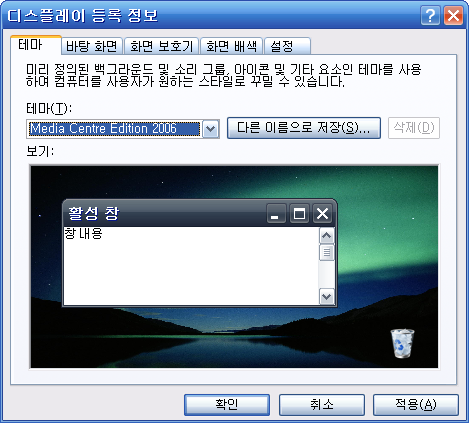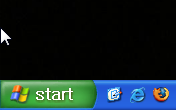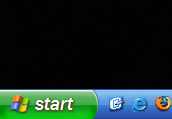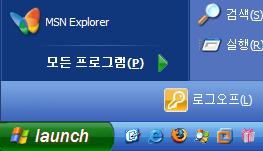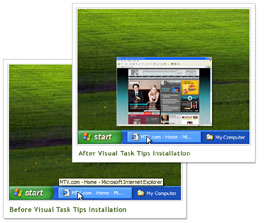① 명령을 외우지 않아도 되는 간단한 방법 (Windows 8에선 안됨)
이 과정을 따라하면(열기(O)나 탐색(E)중 아무거나 클릭해도 상관없다.)
아래와 같이 탐색기 창이 뜨는데,
이 폴더에
1. 원하는 프로그램의 바로가기를 복사해서 붙여넣거나,
2. 원하는 프로그램을 오른쪽 버튼을 누른 채로 드래그해서 이 창에 붙여넣어 바로가기를 만들 수 있다.
여기에 바로가기가 만들어진 프로그램은 다음 부팅할 때 부터 자동으로 시작된다.
② 명령 한 줄만 외우면 되는 더 간단한 방법 (Windows 8에서도 가능)
다음과 같이 Win+R키를 눌러 실행 창을 띄우고, shell:Startup<엔터>를 누르면 시작프로그램의 탐색기 창이 뜬다.
(참고로 shell:Common Startup을 사용하면 모든 사용자의 시작프로그램을 제어할 수 있다)
레지스트리를 편집하는 방법도 있지만 복잡해 기억하기 어려우므로 다루지 않았다.
<참고> 시작 프로그램 관리법
Win+R에서 msconfig를 실행하여
시작프로그램 탭을 선택하면
필요없는 시작프로그램을 사용 안 함으로 설정해서, 부팅 시간을 단축할 수 있다.
(참고로 Windows 8에서는 시작 프로그램 관리가 작업 관리자로 통합되었다)